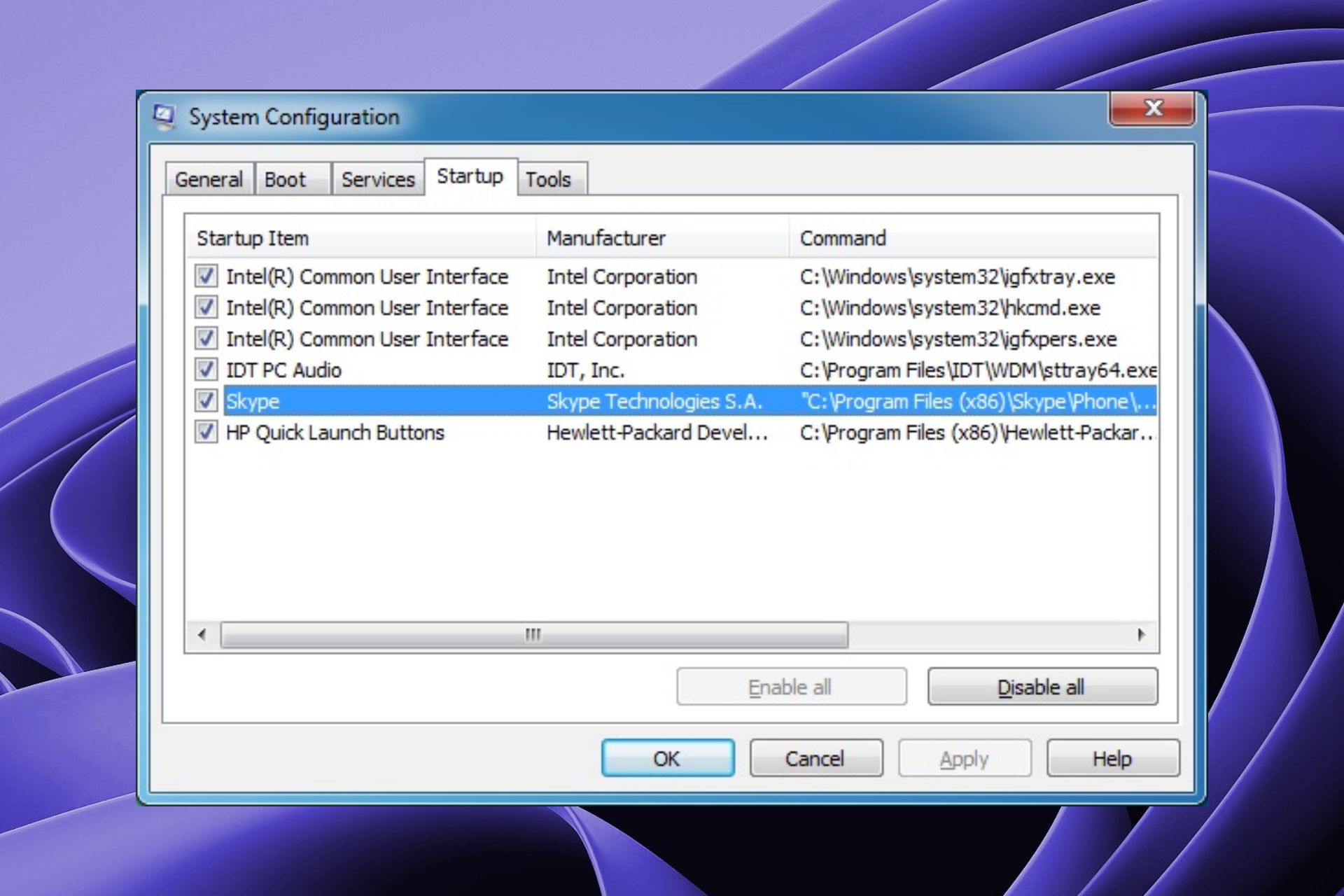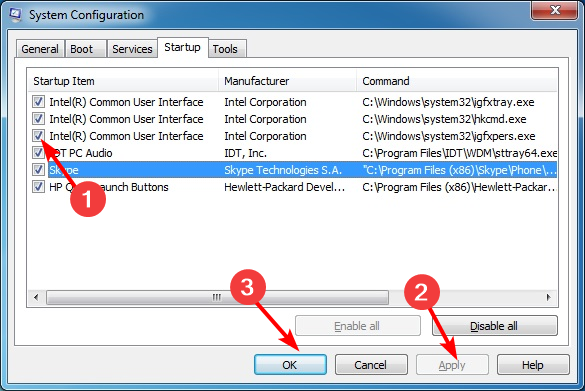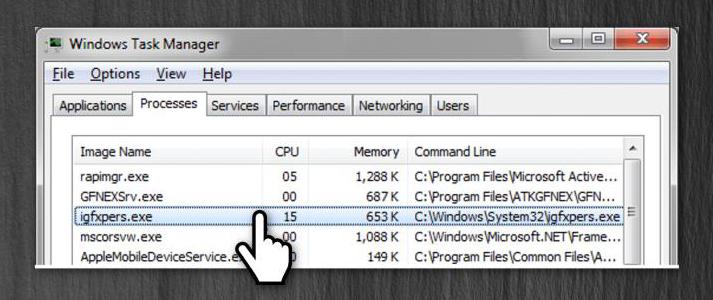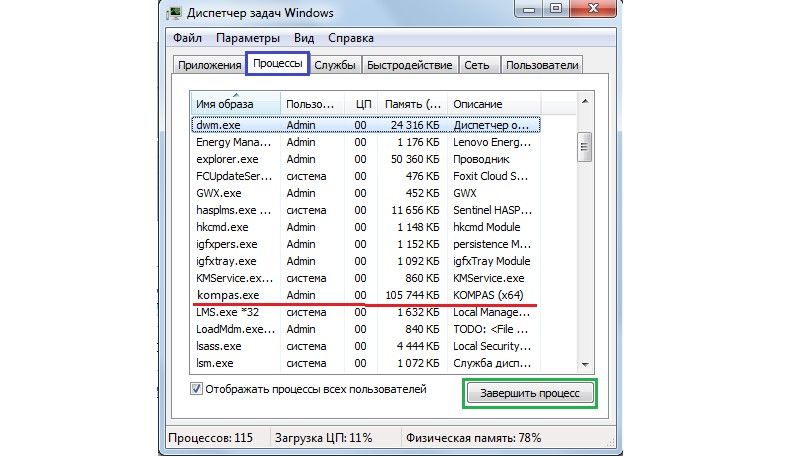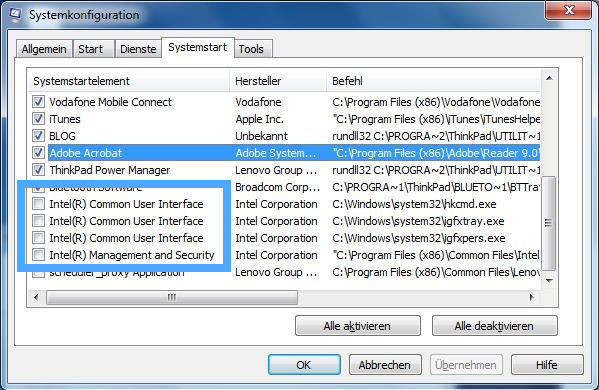Можно ли процесс igfxpers.exe отключить в диспетчере задач? Да, можно. А ничего не будет, глюкать система не начнет? Нет — не начнет. Но почему тогда он висит в диспетчере, если пользы от него ноль? Ну, в диспетчере задач много что может висеть. И не всегда оно нужно. А рассчитано это все на то, что современные процессоры помимо тех программ, которые вам нужны, могут также тянуть на себе кучу хлама.
Вернемся к igfxpers.exe, вот основные обязанности процесса:
- процесс отвечает за установку графических пунктов в меню правого клика по рабочему столу, то есть если вы его отключите в автозагрузке, то потом когда нажмете мышкой по рабочему столу то там возможно не будет ненужных пунктов про Intel графику; разрешение и прочее вы сможете менять как обычно;
- еще в трее может сидеть иконка Intel, там тоже какие-то могут быть функции, которыми ну мало кто пользуется, но тем не менее оно висит там и надеется что когда-то оно принесет вам пользу;
- товарищ igfxpers.exe обычно сидит не один, а с приятелями в виде igfxtray.exe и hkcmd.exe, они тоже не нужны, не несут никакой пользы, поэтому их можно отключить; что еще интересно, что эти процессы такое чувство что есть почти в каждом рабочем офисном компе;
Сама графика от Интела тут не причем, она неплохая как для встройки:
Но как это все отключить? Спокойно, все возможно!
Зажимаем Win + R, пишем туда магическую команду msconfig и жмем энтер:
Откроется не менее магическое окно, где на вклакде Автозагрузка снимаем галочки со всех засранцев, которые относятся к Intel:
Можно ли как-то это по-другому отключить? Да, можно. Вот смотрите как. Открываете диспетчер задач, там на вкладке процессы смотрите где засранцы:
Нажимаете по процессу правой кнопкой и выбираете открыть расположение. Что произойдет? Откроется папка с выделенным файлом, который и есть процесс! Теперь внимание — быстро завершаете в диспетчере процесс, а сам тот файл выделенный переименуйте во что угодно, но чтобы имя изменилось, например лично я просто добавляю символ такой _ и все
Если есть еще какое-то ПО от Интела, которое вы хотите удалить, но хотите чтобы это сделал мастер? Не проблема! Есть такой мастер — к вашим услугам Revo Uninstaller, который умеет и программы удалить и подметать мусор за ними, рекомендую к ознакомлению!
А вдруг это вирус? А что? Может быть и такое, тогда вперед господа, сканируем систему полностью при помощи:
- AdwCleaner — спец в своем деле, утилита целится по рекламным вирусам, из супер возможностей поиск среди служб, расширений браузеров, и еще в некоторых тайных местах, где прячется вирусня; утилита бесплатная и готова к бою;
- HitmanPro — тоже мистер еще тот, но немного иначе работает и ничуть не хуже, находит все, даже там где вроде бы ничего быть не должно, это я имею ввиду кукисы (данные, оставленные сайтами), подозрительные удаляет; ничего больше не могу написать потому что спец есть спец;
- ну и старый добрый
дядядоктор Dr.Web CureIt!, он мастер на все руки, удаляет все вирусы что находит, а найти он может много, вот разработчики говорят что и рекламные вирусы находит, но тут я думаю что AdwCleaner или HitmanPro все же лучше; в себе уже имеет сигнатурные базы; просит об отправке анонимных данных, опасности в этом нет никакой, поверьте;
Ну что ребята, на этом все, надеюсь что я смог дать вам ответ на вопрос что такое igfxpers.exe в диспетчере задач и теперь мне осталось только пожелать вам удачи
На главную!
неизвестные процессы
12.05.2016
Remove the program from the Startup items to disable it
by Claire Moraa
Claire likes to think she’s got a knack for solving problems and improving the quality of life for those around her. Driven by the forces of rationality, curiosity,… read more
Updated on
- Having a dedicated GPU is great when you want to get unmatched performance for GPU-intensive activities.
- It may however come with extra software that eat into your system’s resources so you should consider disabling these processes.
Anyone who plays games or does a lot of video editing can tell you what a good graphics card can do and why it is extremely essential. The integrated GPU is okay, but a dedicated GPU is the way to go if you’re looking for excellent performance.
Regarding dedicated GPUs, the igfxpers.exe file is closely associated with these graphics cards. The igfxpers.exe is software that Intel Graphics uses to maintain the graphics card settings, but is it really necessary? Find out here.
What does the Intel persistence module do?
The persistence module, also known as igfxpers.exe, is an executable file belonging to the Intel Graphics Accelerator Driver for Windows, a driver for Intel HD or NVIDIA graphics cards.
It is designed to speed up everything from games to web browsers, as well as any other application you might use on your computer.
This is achieved by changing how the graphics card handles data to process information faster. You will notice a significant increase in your computer’s overall performance when using GPU-intensive programs.
Since the process was designed to help improve your computer’s performance, you’re more likely to run into this file if you’re using a dedicated GPU.
How we test, review and rate?
We have worked for the past 6 months on building a new review system on how we produce content. Using it, we have subsequently redone most of our articles to provide actual hands-on expertise on the guides we made.
For more details you can read how we test, review, and rate at WindowsReport.
Although it has been said to improve your GPU’s performance, due to its nature, this program can cause some problems if it isn’t working properly or if it has been infected with malware.
Do I need Igfxpers.exe?
You can find the igfxpers.exe file in the C:\Windows\System32 folder, which implies it is a genuine Windows file. However, not all genuine Windows files must run at all times, especially if they consume system resources.
The only circumstances that may necessitate this file are if you have a lower-end or older graphics card.
Such graphic cards may be worn out or are just not powerful enough hence need a little boost to restore the display resolution after a shutdown, restart, or hibernation.
However, if you’re using a discrete GPU, you won’t need it because it can perform these tasks independently without additional software.
Since this file runs on startup, it can slow your PC boot. As such, disabling it is the only way to improve the boot time.
Another reason could be hackers who have found a way to sneak in a malicious file with a similar name to igfxpers.exe file into your system. In such cases, it should be treated as a virus and removed.
How do I remove Igfxpers.exe from Windows?
1. Remove the program from Startup
- Hit the Windows key, type msconfig in the search bar, and click Open.
- Navigate to the Startup tab, find Intel common User Interface, and uncheck it.
- Click on Apply then OK to save the changes.
2. Scan for viruses
- Press the Windows key, search Windows Security, and click Open.
- Select Virus & threat protection.
- Next, press Quick scan under Current threats.
- If you don’t find any threats, proceed to perform a full scan by clicking on Scan options just below Quick scan.
- Click on Full scan, then Scan now to perform a deep scan of your PC.
- Wait for the process to finish and restart your system.
If you are concerned that Igfxpers.exe may contain malware and needs to be removed, it’s more efficient to scan for malware with strong antivirus software.
The main reasons for using antivirus tools instead of standard threat protection are enhanced security against complex digital threats or a higher detection rate.
⇒ Get ESET Internet Security
3. Run DISM and SFC scans
- Hit the Start Menu icon, type cmd in the search bar, and click Run as administrator.
- Type the following commands and press Enter after each one:
DISM.exe /Online /Cleanup-Image /Restorehealthsfc /scannow
- High GPU Usage but Low FPS: 8 Ways to Fix This Issue
- Where is the Control Panel in Windows 11?
- Can Windows 11 Run Fortnite? We’ve Tested it
4. Disable graphics card
- Click the Search icon, type Device Manager in the search bar, and click Open.
- Navigate to Display adapters to expand, right-click on your graphics card and select Disable.
This step should only be used under two circumstances. You have a dedicated graphics driver, and your integrated GPU can withstand your activities. When you disable your dedicated graphics card, your computer will use its integrated graphics processor.
The integrated graphics processor is built into your computer’s motherboard and is not as powerful as a dedicated graphics card. However, modern-day GPUs are strong, so you should be fine if your activities are not GPU-intensive.
Alternatively, if the igfxpers.exe file is consuming too many resources but you do not feel like disabling it, you can upgrade your CPU so that it is powerful enough to handle the tasks. A multi-core processor would be better so that your GPU is not exhausted.
For any additional thoughts or queries, drop us a comment down below.
В операционной системе может одновременно работать огромное количество процессов, которые отвечают за различные опции Windows. Все их вы можете посмотреть в «Диспетчере задач» в соответствующем разделе. Однако рядовому пользователю сложно разобраться в том, какой процесс за что отвечает. В этой статье мы поговорим о igfxpers.exe. Узнаем, за что он отвечает, где находится на жестком диске, что будет, если его закрыть и как отличить от вируса. Прочтите статью до конца, чтобы разобраться во всех мелочах.
Igfxpers — что это за процесс?
Первым делом стоит поговорить о том, что это за процесс (прежде чем рассматривать способы взаимодействия с ним). Итак, Persistence Module (igfxpers.exe) — это отдельный от системы процесс, разработанный компанией Intel. Зачастую в систему попадает при установке графического драйвера. Необходим он для изменений параметров видеокарты от NVIDIA. Если говорить о потреблении ресурсов компьютера, то в фоновом режиме их необходимо минимум.
Его местонахождение в системе
Мы уже разобрались, что igfxpers — это процесс, необходимый для настройки параметров видеокарты NVIDIA его родными службами, а не системными компонентами. Теперь поговорим о том, куда этот файл устанавливается при инсталляции драйверов. А попадает он в папку System32, что находится на системном диске в директории Windows. Проверить это можно следующим способом:
- В «Диспетчере задач» войдите на вкладку «Процессы» или «Подробности».
- Найдите процесс в списке.
- Нажмите ПКМ и выберите опцию «Расположение файла».
После этого откроется папка, в которой находится исполняемый файл.
Можно ли завершить процесс?
Зачастую пользователи ищут информацию о процессе с целью узнать, можно ли его завершить. Это логично, ведь любой процесс потребляет ресурсы компьютера, а если он имеет посредственные характеристики, то каждый килобайт оперативной памяти на счету.
Исходя из того, что igfxpers — это процесс, отвечающий за настройку видеокарты средствами, предоставляющимися непосредственно разработчиками, то процесс завершить можно — никакого ущерба операционной системе это не нанесет.
Может ли быть вирусом?
Если вы думаете избавиться от процесса не потому что он потребляет ресурсы компьютера, а потому что вы думаете, что он вирус, то сейчас вы узнаете то, как выяснить это.
На самом деле процесс этот — не вирус, но зловредная программа может скрываться под его именем. Проверить это довольно просто. Вам нужно посмотреть директорию исполняемого файла. Если он находится не в папке System32, то это вирус.
Как завершить процесс?
Разберемся с тем, как это сделать:
- Нажмите Ctrl+Shift+Esc, в появившемся окне перейдите в «Процессы» или «Подробности».
- Найдите нужный процесс.
- Выделите его и нажмите кнопку «Снять задачу» или «Завершить процесс».
На изображении в качестве примера приведен процесс kompas.exe.
После этого он будет остановлен. Работа вируса будет остановлена и нагрузка с процессора снята.
Как остановить процесс?
К сожалению, предыдущий способ отключит процесс лишь на время, так как после перезапуска ОС он снова будет запущен. Он находится в списке автозагрузок системы. Если вы хотите предотвратить его запуск, то выполните следующую инструкцию:
- Нажмите Win+R.
- В новом окне выполните команду msconfig.
- Перейдите в нем на вкладку «Автозагрузка».
- Снимите отметки напротив программы Intel(R) Common User Interface. Если программ в списке несколько, то снимите отметку с той, у которой путь к исполняемому файлу заканчивается файлом igfxpers.exe.
После этого автозапуск процесса после перезагрузки компьютера выполняться не будет.
Как удалить процесс?
Мы выяснили, что igfxpers — это процесс, который не является важным для системы, то есть если его полностью удалить, ничего плохого не произойдет. Возможно, вы не сможете настроить параметры видеокарты стандартными средствами, разработанными компанией Intel, но сможете использовать для этого другие инструменты.
Давайте разберемся с тем, как полностью удалить процесс igfxpers:
- Откройте «Диспетчер задач» на вкладке «Процессы».
- Найдите нужный процесс и откройте его местонахождение.
- В появившемся окне «Проводника» выделите файл и нажмите кнопку Delete, предварительно зажав Shift.
- Подтвердите действия, нажав «Да» в появившемся окне.
После этого исполняемый файл будет полностью удален с компьютера.
Заключение
Теперь вы знаете, что igfxpers — это процесс, разработанный компанией Intel, выполняющий относительно незначительные функции в системе. Его можно завершить, не причинив ОС серьезный вред. Но что более важно — мы разобрались с тем, как отличить вирусный процесс от подлинного.
ИксУСТАНОВИТЬ НАЖМИТЕ НА СКАЧАТЬ ФАЙЛ
Это программное обеспечение исправит распространенные ошибки компьютера, защитит вас от потери файлов, вредоносного ПО, сбоев оборудования и оптимизирует ваш компьютер для достижения максимальной производительности. Устраните проблемы с ПК и удалите вирусы, выполнив 3 простых шага:
- Загрузите инструмент восстановления ПК Restoroкоторый поставляется с запатентованными технологиями(имеется патентздесь).
- НажмитеНачать сканированиечтобы найти проблемы Windows, которые могут вызвать проблемы с ПК.
- НажмитеПочинить вседля устранения проблем, влияющих на безопасность и производительность вашего компьютера
- Restoro был скачан пользователем0читателей в этом месяце.
Любой, кто играет в игры или много монтирует видео, может рассказать вам, на что способна хорошая видеокарта и почему это крайне важно. Встроенный графический процессор — это нормально, но если вам нужна отличная производительность, вам подойдет выделенный графический процессор.
Что касается выделенных графических процессоров, то файл igfxpers.exe тесно связан с этими видеокартами. igfxpers.exe — это программное обеспечение, которое Intel Graphics использует для поддержания настроек видеокарты, но действительно ли это необходимо? Узнайте здесь.
Что делает модуль персистентности Intel?
Модуль персистентности, также известный как igfxpers.exe, представляет собой исполняемый файл, принадлежащий драйверу Intel Graphics Accelerator для Windows, драйверу для видеокарт Intel HD или NVIDIA.
Он предназначен для ускорения всего: от игр до веб-браузеров, а также любого другого приложения, которое вы можете использовать на своем компьютере.
Это достигается за счет изменения способа обработки данных видеокартой для более быстрой обработки информации. Вы заметите значительное увеличение общей производительности вашего компьютера при использовании программ, интенсивно использующих графический процессор.
Поскольку этот процесс был разработан для повышения производительности вашего компьютера, вы с большей вероятностью столкнетесь с этим файлом, если используете выделенный графический процессор.
Хотя говорят, что она повышает производительность вашего графического процессора, из-за своей природы эта программа может вызвать некоторые проблемы, если она не работает должным образом или заражена вредоносным ПО.
Нужен ли мне Igfxpers.exe?
Вы можете найти файл igfxpers.exe в папкеC:WindowsSystem32папка, что означает, что это подлинный файл Windows. Однако не все подлинные файлы Windows должны работать постоянно, особенно если они потребляют системные ресурсы.
Единственные обстоятельства, при которых может потребоваться этот файл, — это если у вас видеокарта более низкого или более старого уровня.
Такие графические карты могут быть изношены или просто недостаточно мощны, поэтому требуется небольшое повышение разрешения для восстановления разрешения дисплея после выключения, перезапуска или спящего режима.
Совет эксперта:
СПОНСОРИРОВАННЫЙ
Некоторые проблемы с ПК сложно решить, особенно если речь идет о поврежденных репозиториях или отсутствующих файлах Windows. Если у вас возникли проблемы с исправлением ошибки, возможно, ваша система частично сломана.
Мы рекомендуем установить Restoro, инструмент, который просканирует ваш компьютер и определит причину неисправности.
Нажмите здесь, чтобы загрузить и начать восстановление.
Однако если вы используете дискретный графический процессор, он вам не понадобится, поскольку он может выполнять эти задачи независимо, без дополнительного программного обеспечения.
Поскольку этот файл запускается при запуске, он может замедлить загрузку вашего компьютера. Таким образом, его отключение — единственный способ улучшить время загрузки.
Другой причиной могут быть хакеры, которые нашли способ проникнуть в вашу систему вредоносный файл с именем, похожим на файл igfxpers.exe. В таких случаях его следует рассматривать как вирус и удалить.
Как удалить Igfxpers.exe из Windows?
1. Удалить программу из автозагрузки
- Нажмите клавишу Windows, введитемсконфигурацияв строке поиска и нажмите «Открыть».
- Перейдите кЗапускатьна вкладке «Общий пользовательский интерфейс Intel» и снимите флажок.
- Нажмите наПрименятьзатем ОК, чтобы сохранить изменения.
2. Сканирование на вирусы
- Нажмите клавишу Windows, найдите Безопасность Windows и нажмитеОткрыть.
- Выберите Защита от вирусов и угроз.
- Далее нажмитеБыстрое сканированиев разделе «Текущие угрозы».
- Если вы не обнаружили никаких угроз, перейдите к выполнению полной проверки, нажав наПараметры сканированиячуть ниже Быстрое сканирование.
- Нажмите наПолное сканирование,затем «Сканировать сейчас», чтобы выполнить глубокое сканирование вашего компьютера.
- Дождитесь завершения процесса и перезагрузите систему.
Если вы обеспокоены тем, что Igfxpers.exe может содержать вредоносное ПО и его необходимо удалить, более эффективно выполнить сканирование на наличие вредоносных программ с помощью мощного антивирусного программного обеспечения.
Основными причинами использования антивирусных инструментов вместо стандартной защиты от угроз являются повышенная безопасность от сложных цифровых угроз или более высокий уровень обнаружения.
⇒ Установите ESET Internet Security.
3. Запустите сканирование DISM и SFC.
- УдарьСтартовое менюзначок, введите cmd в строке поиска и нажмитеЗапустить от имени администратора.
- Введите следующие команды и нажмите Enter после каждой:
DISM.exe /Online /Cleanup-Image /Restorehealthsfc /scannow
- Ib.adnxs.com продолжает появляться: как его удалить
- Omadmclient.exe: что это такое и как исправить высокую загрузку процессора
4. Отключите видеокарту.
- Нажмите значок «Поиск», введитеДиспетчер устройствв строке поиска и нажмите «Открыть».
- Перейдите кВидеоадаптерычтобы развернуть, щелкните правой кнопкой мыши видеокарту и выберите «Отключить».
Этот шаг следует использовать только при двух обстоятельствах. У вас есть специальный графический драйвер, и ваш встроенный графический процессор выдержит ваши действия. Когда вы отключите выделенную видеокарту, ваш компьютер будет использовать встроенный графический процессор.
Встроенный графический процессор встроен в материнскую плату вашего компьютера и не такой мощный, как выделенная видеокарта. Однако современные графические процессоры мощны, поэтому все будет в порядке, если ваша деятельность не требует интенсивного использования графических процессоров.
В качестве альтернативы, если файл igfxpers.exe потребляет слишком много ресурсов, но вы не хотите его отключать, вы можете обновить свой процессор, чтобы он был достаточно мощным для выполнения задач. Лучше использовать многоядерный процессор, чтобы ваш графический процессор не был истощен.
Если у вас есть какие-либо дополнительные мысли или вопросы, оставьте нам комментарий ниже.
Удалите программу из элементов автозагрузки, чтобы отключить ее
- Наличие выделенного графического процессора отлично подходит, если вы хотите получить непревзойденную производительность для операций с интенсивным использованием графического процессора.
- Однако он может поставляться с дополнительным программным обеспечением, которое потребляет ресурсы вашей системы, поэтому вам следует рассмотреть возможность отключения этих процессов.
ИксУСТАНОВИТЕ, НАЖИМАЯ НА СКАЧАТЬ ФАЙЛ
- Скачать инструмент восстановления ПК Restoro который поставляется с запатентованными технологиями (патент доступен здесь).
- Нажмите Начать сканирование чтобы найти проблемы Windows, которые могут вызывать проблемы с ПК.
- Нажмите Починить все для устранения проблем, влияющих на безопасность и производительность вашего компьютера.
- Restoro был скачан пользователем 0 читателей в этом месяце.
Любой, кто играет в игры или много занимается монтажом видео, может сказать вам, что такое хорошая видеокарта может сделать и почему это крайне важно. Встроенный графический процессор — это хорошо, но выделенный графический процессор — это то, что вам нужно, если вы ищете отличную производительность.
Что касается выделенных графических процессоров, файл igfxpers.exe тесно связан с этими видеокартами. igfxpers.exe — это программное обеспечение, которое Intel Graphics использует для сохранения настроек видеокарты, но действительно ли оно необходимо? Узнайте здесь.
Что делает модуль сохраняемости Intel?
Модуль сохраняемости, также известный как igfxpers.exe, представляет собой исполняемый файл, принадлежащий драйверу графического ускорителя Intel для Windows, драйверу для Intel HD или видеокарты NVIDIA.
Он предназначен для ускорить все из игр в веб-браузеры, а также в любое другое приложение, которое вы можете использовать на своем компьютере.
Это достигается за счет изменения способа обработки данных видеокартой для более быстрой обработки информации. Вы заметите значительное увеличение общей производительности вашего компьютера при использовании программ, интенсивно использующих GPU.
Поскольку процесс был разработан, чтобы помочь повысить производительность вашего компьютера, вы, скорее всего, столкнетесь с этим файлом, если используете выделенный графический процессор.
Хотя было сказано, что она улучшает производительность вашего графического процессора, из-за своей природы эта программа может вызвать некоторые проблемы, если она работает неправильно или заражена вредоносным ПО.
Нужен ли мне Igfxpers.exe?
Вы можете найти файл igfxpers.exe в C:\Windows\System32 папка, что означает, что это подлинный файл Windows. Однако не все подлинные файлы Windows должны запускаться постоянно, особенно если они потребляют системные ресурсы.
Единственные обстоятельства, при которых может потребоваться этот файл, — это если у вас младшая или более старая видеокарта.
Такие графические карты могут быть изношены или просто недостаточно мощны, поэтому требуется небольшое усиление для восстановления разрешения экрана после выключения, перезагрузки или перехода в режим гибернации.
Некоторые проблемы с ПК трудно решить, особенно когда речь идет об отсутствующих или поврежденных системных файлах и репозиториях вашей Windows.
Обязательно используйте специальный инструмент, например Защитить, который просканирует и заменит ваши поврежденные файлы их свежими версиями из своего репозитория.
Однако, если вы используете дискретный графический процессор, он вам не понадобится, поскольку он может выполнять эти задачи самостоятельно без дополнительного программного обеспечения.
Поскольку этот файл запускается при запуске, он может замедлить загрузку ПК. Таким образом, его отключение — единственный способ улучшить время загрузки.
Другой причиной могут быть хакеры, которые нашли способ внедрить в вашу систему вредоносный файл с именем, похожим на файл igfxpers.exe. В таких случаях его следует рассматривать как вирус и удалять.
Как удалить Igfxpers.exe из Windows?
1. Удалить программу из автозагрузки
- Ударь Окна ключ, тип msconfig в строке поиска и нажмите Открыть.
- Перейдите к Запускать вкладка, найти общий пользовательский интерфейс Intel, и снимите флажок.
- Нажмите на Применять затем ХОРОШО чтобы сохранить изменения.
2. Сканировать на вирусы
- нажмите Окна ключ, поиск Безопасность Windows, и нажмите Открыть.
- Выбирать Защита от вирусов и угроз.
- Далее нажмите Быстрое сканирование под Текущие угрозы.
- Если вы не нашли никаких угроз, перейдите к полной проверке, нажав на Параметры сканирования ниже Быстрое сканирование.
- Нажмите на Полное сканирование, затем Сканировать сейчас для выполнения глубокого сканирования вашего ПК.
- Дождитесь завершения процесса и перезагрузите систему.
Если вы обеспокоены тем, что Igfxpers.exe может содержать вредоносное ПО и его необходимо удалить, более эффективно сканировать на наличие вредоносных программ с помощью надежного антивирусного программного обеспечения.
Основными причинами использования антивирусных средств вместо стандартной защиты от угроз являются усиление защиты от сложных цифровых угроз или более высокая скорость обнаружения.
⇒ Получить ESET Internet Security
3. Запустите сканирование DISM и SFC
- Ударь Стартовое меню значок, тип команда в строке поиска и нажмите Запустить от имени администратора.
- Введите следующие команды и нажмите Входить после каждого:
DISM.exe/Online/Cleanup-Image/Restorehealthsfc/scannow
- Sysinfocap.exe: что это такое и следует ли его удалить?
- Что такое Ie4uinit.exe и как исправить ошибки его приложения
- Consent.exe: что это такое и следует ли его удалить?
4. Отключить видеокарту
- Нажмите на Поиск значок, тип Диспетчер устройств в строке поиска и нажмите Открыть.
- Перейдите к Видеоадаптеры чтобы развернуть, щелкните правой кнопкой мыши графическую карту и выберите Запрещать.
Этот шаг следует использовать только в двух случаях. У вас есть выделенный графический драйвер, а встроенный графический процессор может выдержать ваши нагрузки. Когда вы отключите выделенную графическую карту, ваш компьютер будет использовать встроенный графический процессор.
Встроенный графический процессор встроен в материнскую плату вашего компьютера и не такой мощный, как дискретная видеокарта. Тем не менее, современные графические процессоры сильны, поэтому вы должны быть в порядке, если ваши действия не требуют интенсивного использования графического процессора.
В качестве альтернативы, если файл igfxpers.exe потребляет слишком много ресурсов, но вам не хочется его отключать, вы можете обновить свой процессор чтобы он был достаточно мощным для решения задач. Многоядерный процессор был бы лучше, чтобы ваш GPU не истощался.
Если у вас есть дополнительные мысли или вопросы, напишите нам комментарий ниже.
Все еще испытываете проблемы?
СПОНСОР
Если приведенные выше рекомендации не помогли решить вашу проблему, на вашем компьютере могут возникнуть более серьезные проблемы с Windows. Мы предлагаем выбрать комплексное решение, такое как Защитить для эффективного решения проблем. После установки просто нажмите кнопку Посмотреть и исправить кнопку, а затем нажмите Начать ремонт.